手机怎样抠图到另一张图片上ps 手机上怎么将图像从一张照片中抠出来放到另一张照片上
更新时间:2023-11-20 19:22:48来源:金符游戏浏览量:
手机怎样抠图到另一张图片上ps,在现代社会随着手机摄影技术的不断进步,我们可以轻松地捕捉生活中的美好瞬间,有时候我们可能希望将某个特定的图像从一张照片中抠出来,然后放到另一张照片上,以达到创意、趣味或者其他目的。如何在手机上实现这个操作呢?本文将介绍一种简单而有效的方法,帮助你用手机轻松实现抠图并将图像放到另一张照片上的需求。无论是美化照片,还是制作有趣的图片合成,手机抠图功能都能为我们带来更多惊喜和创造力的发挥空间。
手机上怎么将图像从一张照片中抠出来放到另一张照片上
步骤如下:
1.点击图片美化
打开手机美图秀秀应用程序,点击图片美化。
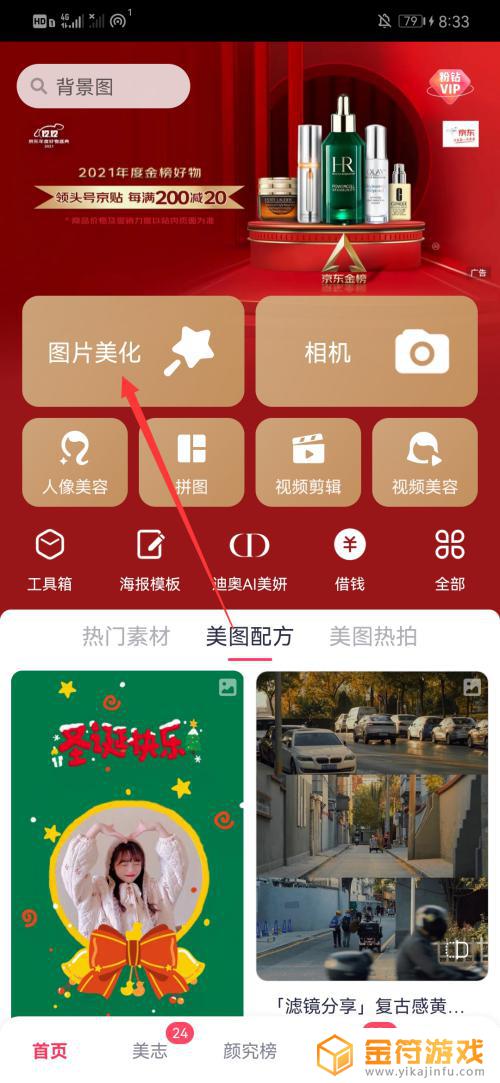
2.选择抠图
选择好图片后,选择下方的抠图。
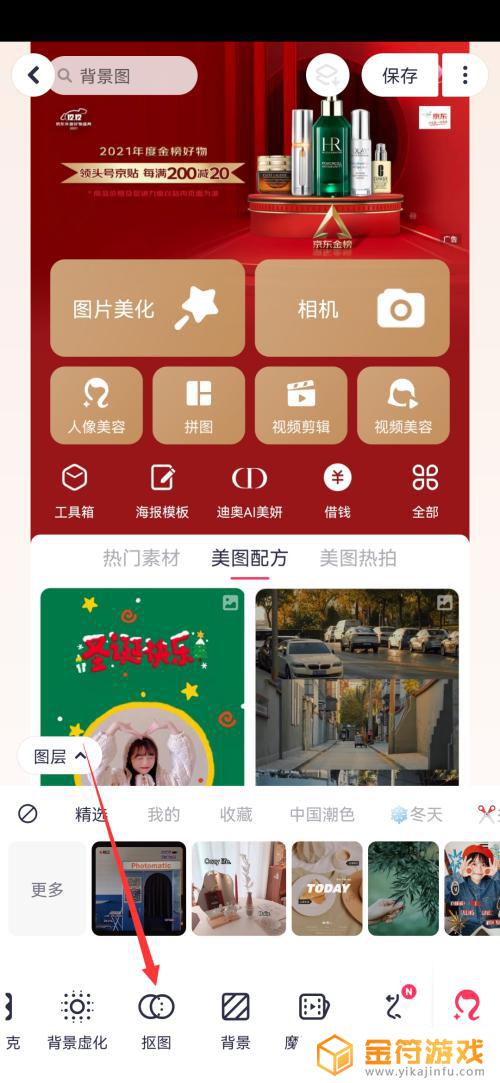
3.点击新建
进入抠图页面后,点击上方的新建。
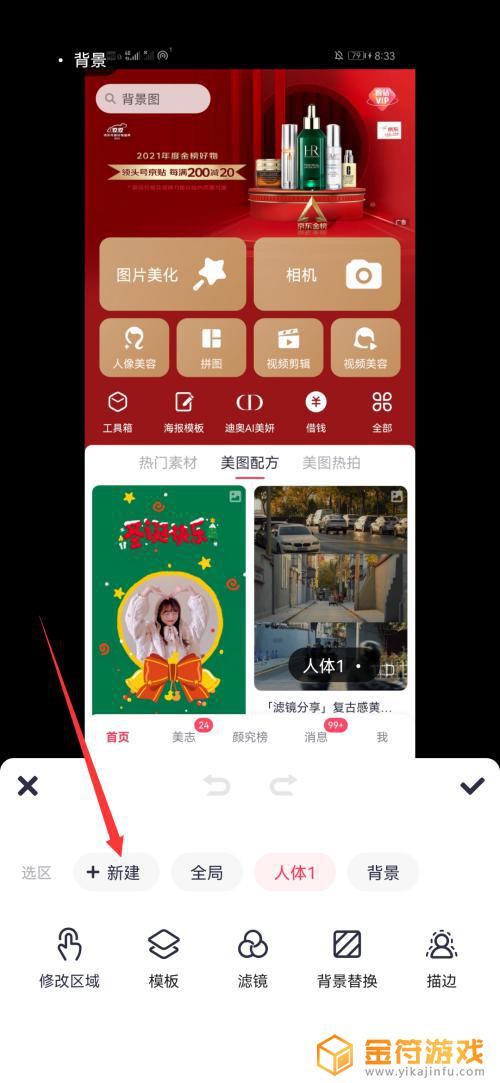
4.选择导入图片
点击新建后,再选择导入图片。
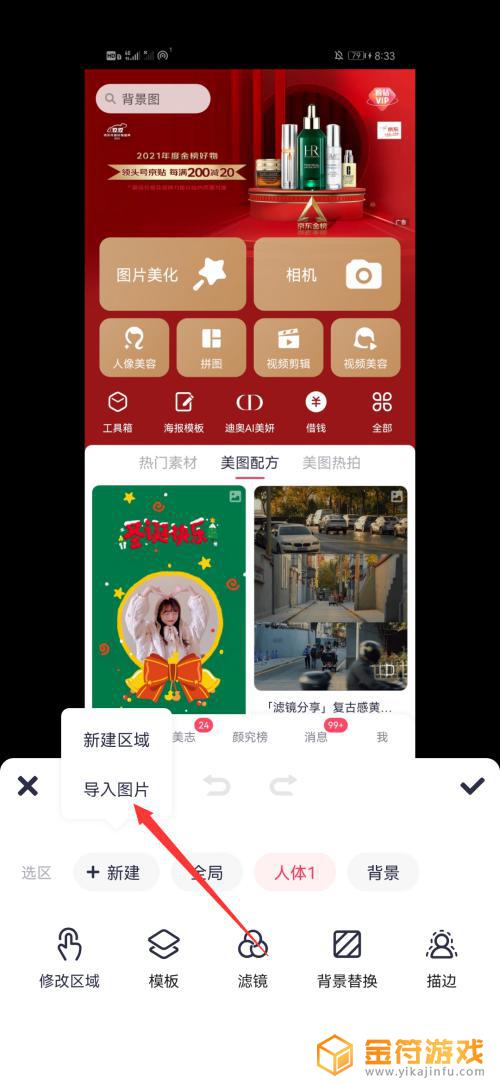
5.点击右上角的勾
导入照片后,选择抠图的区域,点击右上角的勾。
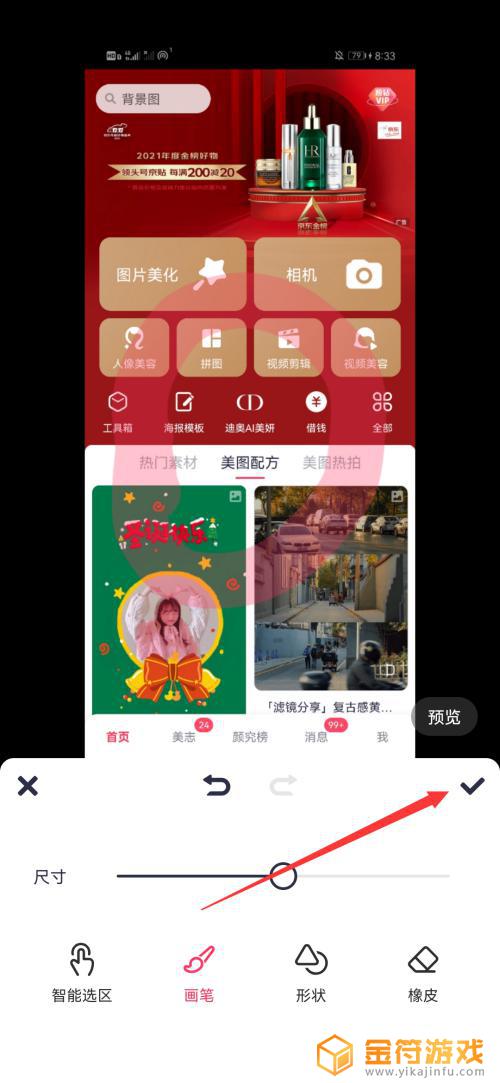
6.放置抠的图
将抠好的图片放置到第一次导入的照片,再点击右上角的勾即可。

以上就是手机怎样抠图到另一张图片上ps的全部内容,如果您遇到这种情况,可以按照以上方法解决,希望对大家有所帮助。
相关阅读
- 手机图片合并 手机怎么拼接两张照片
- 手机怎么传输照片到另外一个手机 怎么利用数据线将手机上的照片传到另一个手机里的详细步骤
- 如何将手机图库的视频传到抖音里(如何在手机图库编辑视频)
- 抖音发的图文怎么把几个照片合并的(抖音发的图文怎么把几个照片合并的呢)
- 抖音的图片大小怎么调整(抖音的图片大小怎么调整尺寸)
- 手机上如何拼图照片 手机多张照片拼接教程
- 抖音两张图文(抖音两张图文模式怎么弄)
- 抖音照片怎么卡点音乐(抖音照片删了怎么样能找回来)
- 苹果手机三张截图合并一张图片怎么弄 苹果13拼接照片教程
- 苹果手机怎么九宫格照片怎么合成 苹果手机照片九宫格合成教程
- 抖音增加管理员(抖音增加管理员怎么弄)
- 抖音手机直播背景如何换成自己的(抖音手机直播手游)
- 怎么把下载的电影片段发到抖音(怎么把下载的电影片段发到抖音上)
- 苹果平板mini4可以下载抖音吗(苹果mini4平板多少钱)
- 抖音热播电影虎牙(抖音热播电影虎牙怎么看)
- 抖音不帮手机号可以发作品吗
热门文章
猜您喜欢
最新手机软件
- 1
- 2
- 3
- 4
- 5
- 6
- 7
- 8
- 9
- 10



















